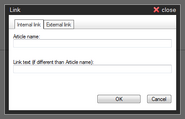(Änderung 121843 von Dragon Rainbow (Diskussion) rückgängig gemacht. Das passt doch vorn und hinten nicht…) |
(→Wie kann ich den neuen Editor ausschalten?: Anstatt einfach alles rückgängig zumachen, könntest du auch mal von Hand editieren und ggf. anpassen. Habe wieder Links hinzugefügt, kannst drüber gucken.) |
||
| Zeile 76: | Zeile 76: | ||
[[nl:Help:Rich text editor]] |
[[nl:Help:Rich text editor]] |
||
| + | [[fr:Éditeur classique]] |
||
| − | |||
| + | [[ja:ヘルプ:クラシックエディタ]] |
||
| + | [[en:Help:Classic_editor]] |
||
[[Kategorie:RTE| ]] |
[[Kategorie:RTE| ]] |
||
[[Kategorie:Systemnachrichten|Editor-template-list]] |
[[Kategorie:Systemnachrichten|Editor-template-list]] |
||
Version vom 23. Oktober 2014, 10:22 Uhr
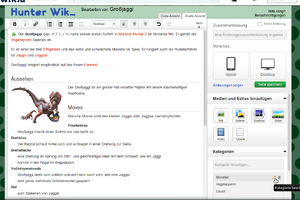
Der grafische Editor in Aktion

Überblend-Menü bei Bildern
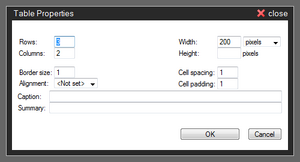
Tabellen-Editor
Auf dieser Seite findest du Informationen zu Wikias grafischem Editor, mit dem man ohne Wikicode-Kenntnisse Text bearbeiten sowie Bilder, Vorlagen und Tabellen einfügen kann. Eine weitere WYSIWYG-Option hierfür ist der VisualEditor.
Was kann der neue Editor alles?
Der grafische Editor erlaubt die Erstellung und Bearbeitung von Artikeln im Stil einer modernen Textverarbeitung, ohne dass der Nutzer dafür Wiki-Syntax kennen muss:
- Grundlegende Textformatierung - inklusive fett, kursiv und
durchgestrichen - Listen, mit Aufzählungspunkten und Nummern
- Links, inklusive Interwiki-Links und externen Links
- Bilder, durch Einbindung von Wikias Bilder-Funktion
- Videos, durch Einbindung der Wikia-Video-Erweiterung
- Tabellen
- Vorlagen, mit eingebauter Vorlagenauswahl und einem eigenen Editor
- Hinzufügen und Bearbeiten von Kategorien
In der Standard-Ansicht werden die Artikel im Bearbeitungsfenster möglichst genau so angezeigt, wie die abgespeicherte Seite aussehen wird - wie bei einer direkten Vorschau. Benutzer können durch einen Klick auf den „Code-Ansicht“-Reiter aber auch in die Quellcode-Ansicht schalten und die Seite direkt mit Wiki-Syntax bearbeiten.
Wenn du existierende Bilder, Videos, Tabellen und Vorlagen bearbeiten möchtest:
- Bilder und Videos - bewege den Mauscursor über das Bild/Video und klicke „Bearbeiten“
- Tabellen - klicke mit der rechten Maustaste auf die Tabelle
- Vorlagen - klicke auf das grüne Puzzleteil
Bearbeitung von Links
Um Links hinzuzufügen, klicke auf das Icon mit dem Bild der Kette (![]() ). Es ist im Abschnitt „Textlayout“ rechts zu finden.
). Es ist im Abschnitt „Textlayout“ rechts zu finden.
Schritte bei der Vorlagenbearbeitung
Notiz: Administratoren können eine Liste der zur Auswahl angezeigten Vorlagen auf MediaWiki:Editor-template-list festlegen.
Automatische Codekonvertierung
Mancher Wikicode funktioniert auch im grafischen Modus. Dies soll alten Benutzern den Zugang erleichtern.
- Funktioniert immer
- [[Links]]
- == Überschriften ==
- Formatierungen: '''Fett''', ''kursiv'', <u>unterstrichen</u>, <s>durchgestrichen</s>
- automatische Signaturen (~~~~)
- {{Einfache Vorlagenverwendungen}} und Zauberwörter
Was kann der neue Editor nicht?
Der neue Editor ist beim Bearbeiten von Vorlagen-Seiten und im Monobook-Skin deaktiviert.
Du kannst Vorlagen-Einbindungen, Parser-Funktionen und Fußnoten anzeigen lassen, aber nicht direkt bearbeiten. Diese Elemente werden im Bearbeitungsmodus als Puzzleteil (![]() ) angezeigt. Du kannst Vorlagenparameter durch einen Klick auf die Vorlage ändern, indem du das dann erscheinende Fenster zur Bearbeitung nutzt. Um Parser-Funktionen zu ändern, musst du in die Quellcode-Ansicht wechseln.
) angezeigt. Du kannst Vorlagenparameter durch einen Klick auf die Vorlage ändern, indem du das dann erscheinende Fenster zur Bearbeitung nutzt. Um Parser-Funktionen zu ändern, musst du in die Quellcode-Ansicht wechseln.
In einigen speziellen Fällen kann der neue Editor nicht genutzt werden, sodass automatisch der Quelltext-Editor geladen wird. Besonders passiert dies, wenn:
- ...sich HTML-Kommentare im Text nicht am Anfang einer Zeile befinden.
- ...der Spezialbefehl
__NOWYSIWYG__in der Seite genutzt wird.
Wie kann ich den neuen Editor ausschalten?
- Um den neuen Editor für dich komplett auszuschalten, besuche die Seite Spezial:Einstellungen und wähle den Reiter „Bearbeiten“. Die Option „Grafischen Editor aktivieren“ muss deaktiviert werden.
- Um den neuen Editor für einen einzelnen Artikel auszuschalten, füge den Spezialbefehl
__NOWYSIWYG__zur entsprechenden Seite hinzu. (Hinweis: Der neue Editor wird geladen, aber es ist nur die Quellcode-Ansicht verfügbar.) - Der grafische Editor lässt sich auch temporär deaktivieren, indem man die URL der Bearbeitungsseite mit
&useeditor=mediawikihinten angehängt lädt.- Auf gleichem Weg lässt sich der grafische Editor mit
&useeditor=wysiwygkurzfristig aktivieren.
- Auf gleichem Weg lässt sich der grafische Editor mit